En este tutorial vamos hablar un poco más sobre las Entradas de Usuario y vamos a mostrarlo creando un agente.
Para empezar tu exploración en Tess AI, vamos a ver dos tipos de entrada y cómo usarlos en un agente, que son:
Campo de Texto Corto: si seleccionas este tipo, le das al usuario la opción de escribir textos cortos para respuestas más directas.
Campo de Texto Largo: puedes habilitar que el usuario ingrese bloques grandes de texto si tu agente necesita mucha información.
Ahora vamos a seleccionar la entrada "Texto Corto", como se muestra en la imagen de abajo:
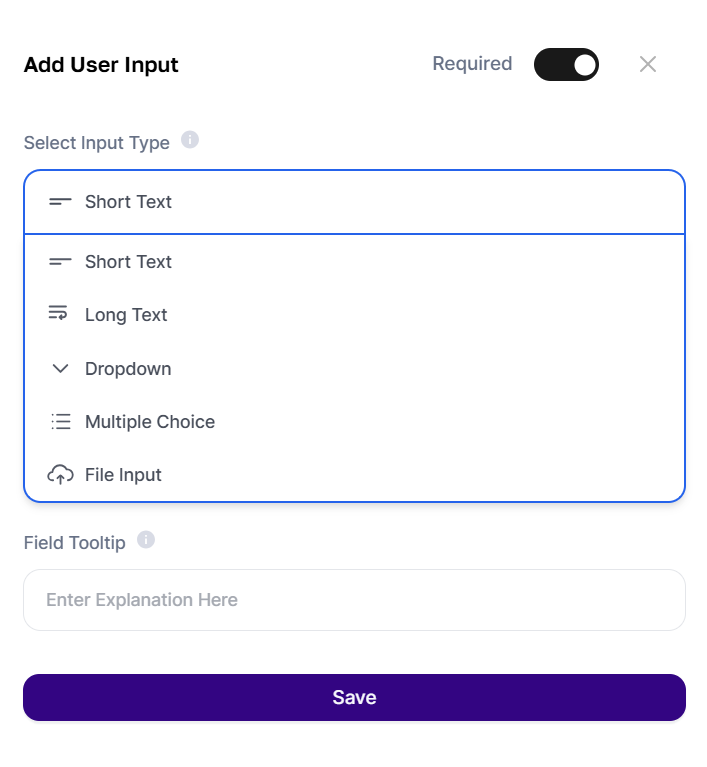
Para repasar los pasos que te ayudarán a organizar y dar vida a tus ideas de agentes, no olvides tener siempre en cuenta lo siguiente:
Elaborar la idea;
Desarrollar un prompt;
Probar el prompt con el Copilot de Texto;
Refinar el prompt;
Crear el agente.
En este tutorial, vamos a continuar desde el Paso 5. Si necesitas revisar los pasos anteriores, puedes seguir el paso a paso haciendo clic aquí.
Para completar el inicio: empezamos definiendo el tipo de IA (chat, imagen, texto). Es un proceso sencillo y solo tienes que elegir entre las opciones. Si quieres, puedes cambiar entre los modelos de IA filtrando por un modelo específico. Por defecto, la opción “All LLM” ya va a estar seleccionada.
Después de eso, vamos a pasar a la parte más técnica del proceso de creación.
Idea: Desarrollo de un guión para hacer una narración. Este agente debe ser capaz de desarrollar una narrativa sobre un tema central.
Prompt : “Asume la personalidad de un guionista experimentado y crea un guión para narración sobre el tema especificado, explorando el asunto de acuerdo al tiempo del guión. Al final, haz un resumen de los puntos principales que se trataron en el guión".
Tiempo de Narración: tiempo-en-minutos minutos.
Tema: tema
Crítico: Separa cada párrafo de narración por el tiempo de cada intervención, no menciones al narrador bajo ninguna circunstancia, ni pongas “Narrador: ” antes del párrafo, entrega solo lo que fue pedido de la mejor forma posible. Resultado".
Fíjate que especificamos dos datos que van a necesitar grupos de Entrada, los datos tempo-em-minutos y tema.
tempo-em-minutos va a ser un campo corto de texto, así que usaremos un "Campo de Entrada" para que la persona solo llene la cantidad de minutos que quiere.
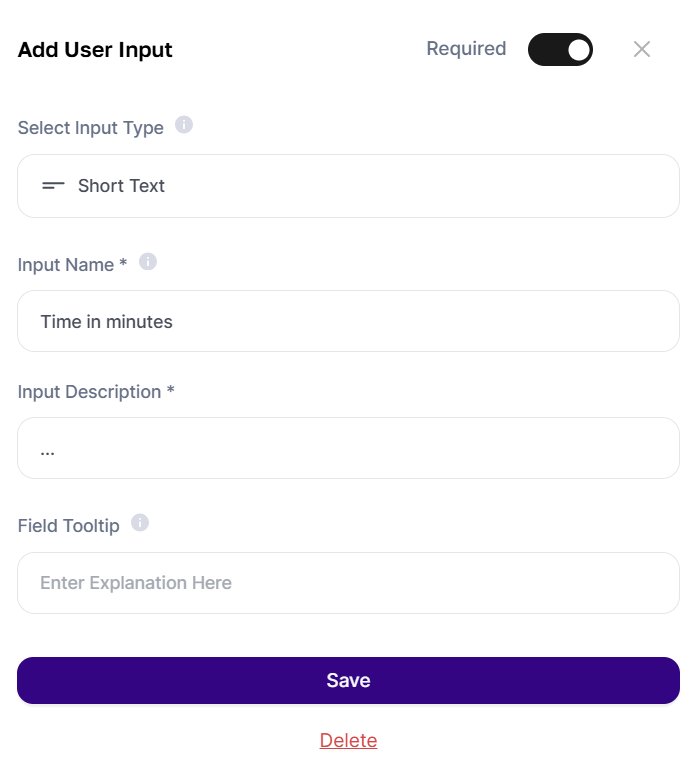
En cuanto al tema, queremos que la persona se sienta libre de dar info. Así que, un "Texto Largo" viene mejor en estos casos.
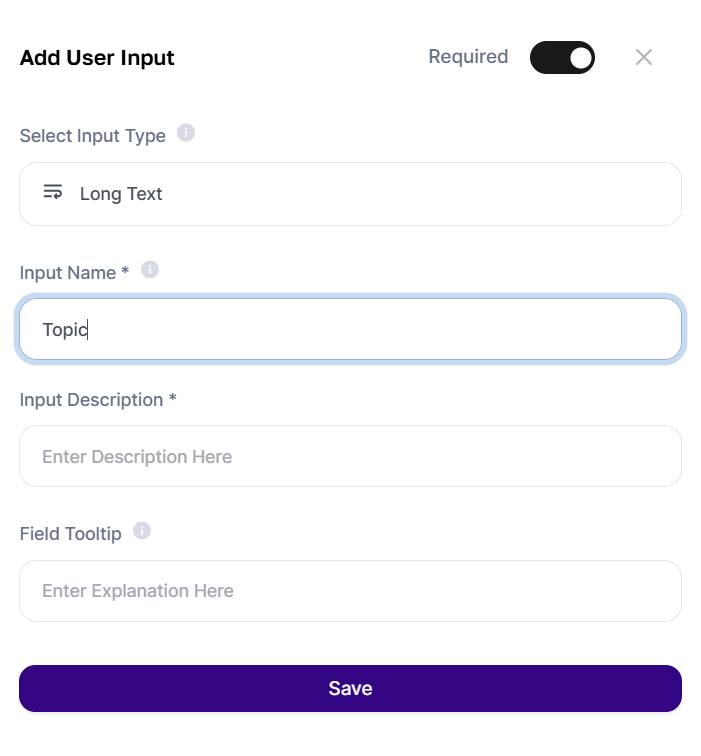
Ojo, si no usas las entradas entre asteriscos en el Prompt, nada de lo que la persona escriba en la entrada va a ser usado por la IA. Así que asegúrate de ponerlo igualito a como están las entradas creadas, incluyendo los asteriscos, o dale clic en “+” para ponerlo automático.

Para este modelo, no vas a necesitar una etapa de conexión con otra IA, así que solo seguimos metiendo el prompt y la info de entrada.
Cuando tu agente esté listo, solo haz clic en “Guardar" y “Visualizar" si quieres probarlo. También lo puedes encontrar en Agent Studio como un borrador.
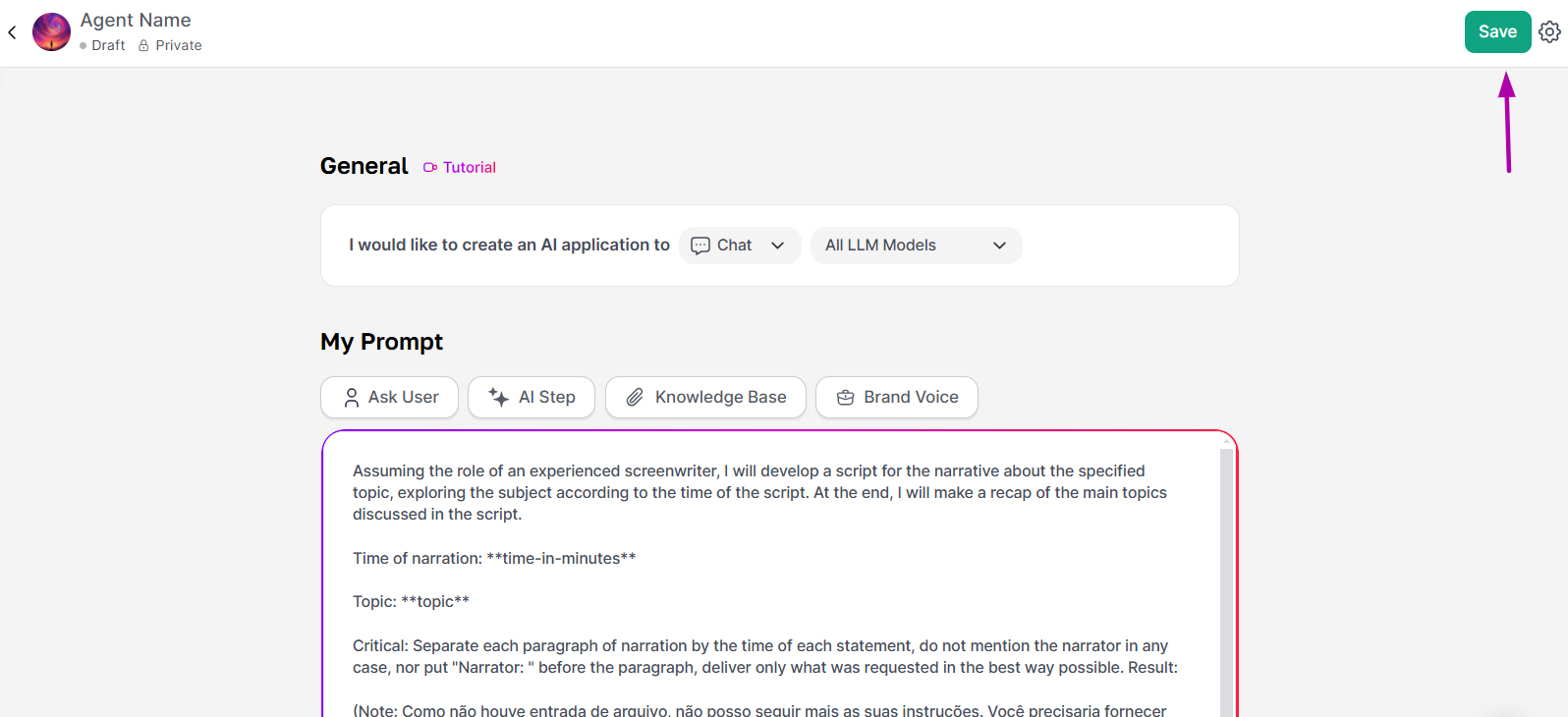
Puedes validar tu prompt después de la aprobación, probando, editando y ajustándolo hasta dejar el modelo con tu toque personal.
Si quieres publicarlo, solo tienes que cambiar la visibilidad en Agent Studio. En ese caso, el agente se envía para aprobación.
Este es otro tutorial para crear modelos usando Tess AI. No te pierdas nuestras actualizaciones y funciones mientras seguimos ampliando las posibilidades de la IA.
Un mundo de posibilidades te espera: ¡empieza a crear tu IA ahora mismo!